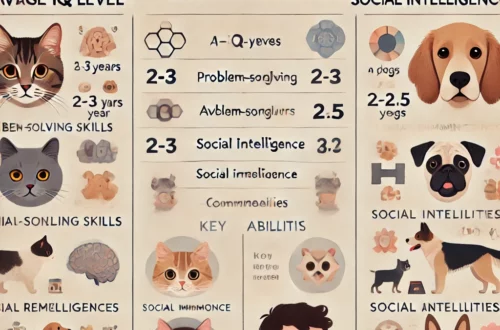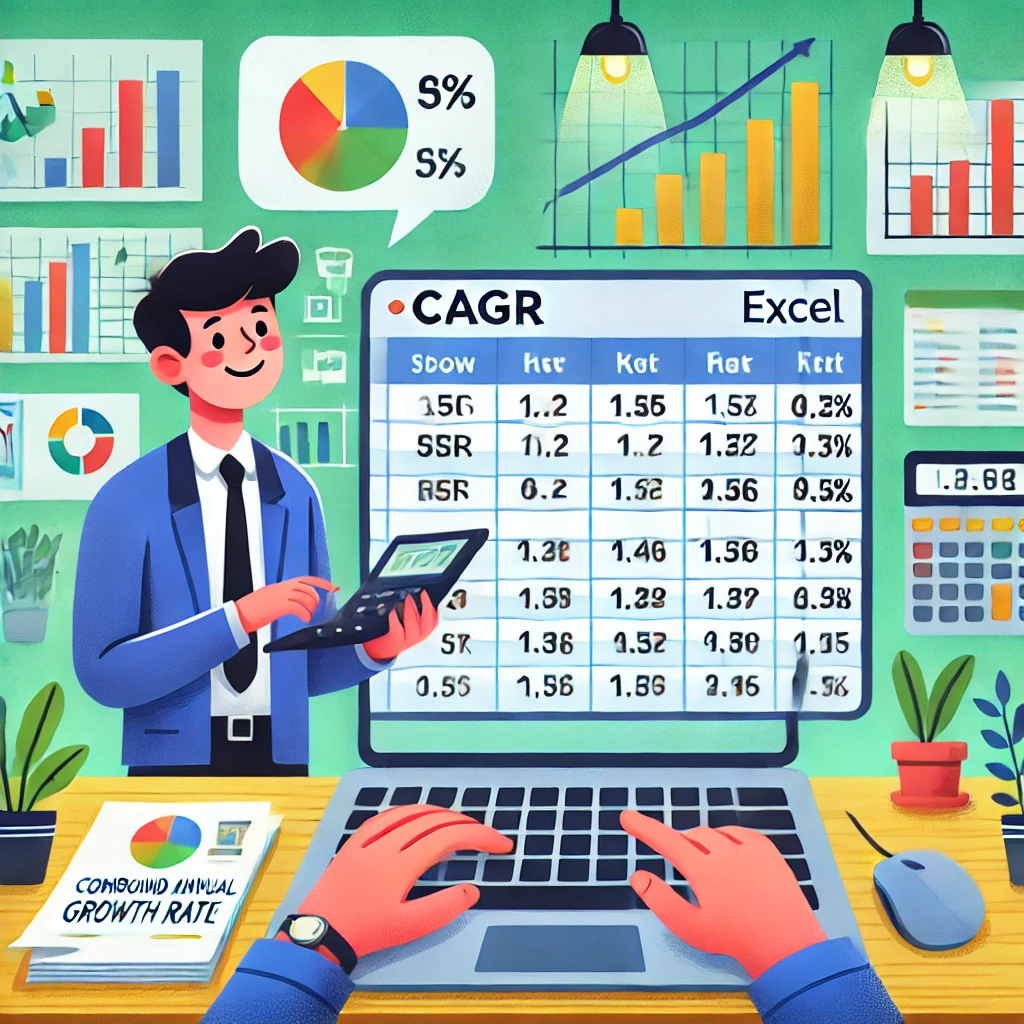
엑셀로 CAGR 계산하기: 투자 성과를 분석하는 강력한 공식
엑셀을 사용해 본격적으로 투자 성과를 분석해보고 싶다면 ‘CAGR(연평균 성장률)’에 대해 알아두는 것이 좋습니다. CAGR은 투자 기간 동안의 연평균 성장률을 나타내며, 금융 투자뿐만 아니라 비즈니스 성과를 분석하는 데에도 자주 활용됩니다. CAGR을 사용하면 단순한 성장률이 아닌, 매년 일정한 성장률을 계산할 수 있기 때문에 성과를 보다 정확히 파악할 수 있죠. 이번 글에서는 엑셀에서 CAGR을 계산하는 공식과 사용 방법을 흥미롭게 설명해 드리겠습니다. 투자와 성장에 대한 수치를 명확히 분석하는 방법, 함께 배워보시죠!
목차
- CAGR이란 무엇일까?
- CAGR을 계산하는 기본 공식 이해하기
- 엑셀로 CAGR 계산하는 방법
- 실습 예제: 엑셀에서 CAGR 계산하기
- 엑셀에서 CAGR 계산 시 주의할 점
- 자주 하는 실수와 피해야 할 점
- CAGR 관련 자주 묻는 질문(FAQ)
1. CAGR이란 무엇일까?
CAGR(Compound Annual Growth Rate, 연평균 성장률)은 일정 기간 동안의 성장률을 일정한 비율로 가정하여 나타내는 값입니다. 예를 들어, 어떤 투자 자산이 3년 동안 불규칙하게 성장했지만, CAGR은 매년 일정하게 성장했다고 가정한 비율을 나타냅니다. 이를 통해 자산의 성과를 파악할 때 단순한 수익률보다 더 정확한 평가를 할 수 있습니다.
CAGR은 기업의 매출, 투자 수익률, 자산의 가치 등을 평가하는 데 사용되며, 다른 투자 상품이나 비즈니스의 성장률을 비교할 때 매우 유용합니다. CAGR을 이해하면 단기적인 변동성보다는 장기적인 성장 추세를 더 명확하게 파악할 수 있어, 투자 계획을 세우는 데 큰 도움이 됩니다.
2. CAGR을 계산하는 기본 공식 이해하기
CAGR의 기본 공식은 다음과 같습니다.
CAGR = (최종 가치 / 초기 가치)^(1/기간) - 1- 최종 가치(FV, Final Value): 분석 기간의 마지막 시점에서의 값
- 초기 가치(SV, Start Value): 분석 기간의 시작 시점에서의 값
- 기간(n): 연도로 계산한 총 기간
예를 들어, 5년 전에 10,000원이었던 투자금이 현재 20,000원으로 증가했다면, 이 성장의 CAGR을 구하려면 위의 공식을 사용하여 계산합니다. 이렇게 구한 CAGR은 투자기간 동안 일정하게 성장한 비율을 나타내어 투자 성과를 비교하거나 계획을 수립하는 데 중요한 자료가 됩니다.
3. 엑셀로 CAGR 계산하는 방법
엑셀에서는 CAGR을 매우 쉽게 계산할 수 있습니다. 두 가지 대표적인 방법으로, 하나는 직접 수식을 입력하는 것이고, 다른 하나는 엑셀의 RATE 함수를 사용하는 것입니다.
3.1. 직접 수식을 이용한 계산
엑셀에서 CAGR을 계산하기 위해 직접 수식을 입력할 수 있습니다. 예를 들어, 초기 값이 A2 셀에 있고, 최종 값이 B2 셀에 있으며, 총 기간이 C2 셀에 입력되어 있다면 다음과 같은 수식을 사용할 수 있습니다.
=(B2/A2)^(1/C2)-1이 수식을 사용하면 해당 기간 동안의 연평균 성장률을 계산할 수 있습니다. 결과 값은 백분율로 표시되며, 이를 통해 해당 자산의 평균 성장률을 쉽게 파악할 수 있습니다.
3.2. RATE 함수를 사용한 계산
엑셀에는 CAGR을 계산하는 또 다른 방법으로 RATE 함수를 사용할 수 있습니다. 이 함수는 대출금 상환액이나 투자 수익률을 계산하는 데 사용되지만, CAGR 계산에도 매우 유용합니다. 다음은 사용 예시입니다:
=RATE(C2, 0, -A2, B2)- C2: 총 기간(연 단위)
- 0: 중간에 추가되는 납입액이 없으므로 0을 입력합니다.
- -A2: 초기 투자금(음수로 입력해야 합니다)
- B2: 최종 가치
이 수식을 통해 CAGR을 간단히 계산할 수 있으며, RATE 함수는 엑셀에서 금융 계산을 할 때 유용하게 활용될 수 있는 강력한 도구입니다.
4. 실습 예제: 엑셀에서 CAGR 계산하기
이제 직접 실습을 통해 엑셀에서 CAGR을 계산해 보겠습니다. 다음의 단계를 따라 해보세요.
- 1단계: 엑셀의 A2 셀에 초기 가치(예: 10,000원), B2 셀에 최종 가치(예: 20,000원), C2 셀에 기간(예: 5년)을 입력합니다.
- 2단계: D2 셀에 다음과 같은 수식을 입력합니다.
=(B2/A2)^(1/C2)-1 - 결과: D2 셀에는 0.1487(14.87%)라는 결과가 표시됩니다. 이는 5년 동안 10,000원이 20,000원으로 증가한 경우 연평균 성장률이 약 14.87%임을 나타냅니다.
또한 RATE 함수를 사용해도 동일한 결과를 얻을 수 있습니다. 두 가지 방법 모두 연평균 성장률을 계산하는 데 유용하므로, 상황에 맞게 사용해 보세요.
5. 엑셀에서 CAGR 계산 시 주의할 점
CAGR을 계산할 때 몇 가지 주의해야 할 점이 있습니다.
- 음수 값 사용 주의: 투자 손실이 발생하여 최종 가치가 초기 가치보다 낮아지는 경우에도 CAGR을 계산할 수 있지만, 음수 값으로 나오는 경우에는 의미를 잘 해석해야 합니다. 투자 손실이 꾸준히 이어졌다는 의미이기 때문에 추가적인 분석이 필요합니다.
- 기간의 단위 통일: 기간은 항상 ‘연 단위’로 통일하여 입력해야 합니다. 예를 들어, 6개월이나 분기 단위로 데이터를 사용하면 잘못된 결과가 나올 수 있으므로, 연 단위로 변환 후 사용해야 합니다.
- 비정상적인 성장: 중간에 급격한 성장이 있는 경우, CAGR은 이를 평균화하기 때문에 변동성을 제대로 반영하지 않을 수 있습니다. 따라서 다른 지표와 함께 사용하여 종합적인 판단을 내리는 것이 중요합니다.
6. 자주 하는 실수와 피해야 할 점
엑셀에서 CAGR을 계산할 때 흔히 하는 실수는 다음과 같습니다.
- 데이터 범위 오류: 계산할 때 범위를 잘못 지정하거나 기간을 잘못 계산하는 경우가 많습니다. 항상 데이터가 정확히 입력되었는지, 특히 기간이 올바른지 확인하는 것이 중요합니다.
- 셀 참조 문제: 수식을 복사하거나 붙여넣을 때 셀 참조가 올바르게 설정되어 있는지 확인해야 합니다. 절대 참조(
$)를 적절히 사용하여 수식의 참조가 변경되지 않도록 주의하세요. - 복리 계산에 대한 오해: CAGR은 단순한 성장률이 아니라 복리로 계산된 성장률이므로, 이를 다른 단순 성장률과 비교할 때는 그 차이를 이해하고 비교해야 합니다.
7. CAGR 관련 자주 묻는 질문(FAQ)
- Q: CAGR은 언제 사용하면 좋을까요?
- A: CAGR은 투자 성과를 장기적으로 평가하거나, 회사의 매출 성장률을 파악할 때 유용합니다. 매년의 변동을 평균적인 성장률로 변환하여 성과를 쉽게 비교할 수 있습니다.
- Q: CAGR과 IRR의 차이는 무엇인가요?
- A: CAGR은 고정된 연평균 성장률을 계산하지만, IRR(내부 수익률)은 불규칙적인 현금 흐름에서의 수익률을 계산하는 데 사용됩니다. IRR은 프로젝트나 투자에 대한 상세한 현금 흐름 분석에 더 적합합니다.
- Q: 수익률이 음수인 경우에도 CAGR을 사용할 수 있나요?
- A: 네, 수익률이 음수인 경우에도 사용할 수 있습니다. 이 경우 연평균 손실률로 표시되며, 투자 성과가 하락했음을 의미합니다.
엑셀에서 CAGR을 계산하는 방법을 잘 이해하면 투자 성과를 명확히 파악할 수 있습니다. CAGR은 연평균 성장률을 보여줌으로써, 매년의 성장 변동성을 무시하고 안정적인 성장을 평가하는 데 도움을 줍니다. 엑셀의 강력한 계산 기능을 활용해 장기적인 성과를 평가하고, 더 나은 투자 결정을 내려보세요!
[무단 전재, 재배포 금지]
끝.
관련 글 바로가기
✔엑셀에서 COUNTIF 함수로 여러 범위 지정하기: 데이터를 더 유연하게 세는 법
✔엑셀로 빈칸 아닌 셀 개수 쉽게 세기: COUNTIF 함수의 놀라운 활용법
✔엑셀로 조건 두 개를 동시에 만족하는 데이터 세기: COUNTIF 함수의 확장 활용법
✔엑셀로 데이터 분석하기: SUMIF와 COUNTIF 함수의 활용법
✔엑셀로 원하는 데이터 제외하고 세기: COUNTIFS와 ‘아닌 값’ 다루기
✔엑셀 COUNTIFS 함수, 왜 결과가 0일까? 해결 방법을 알아보자!
✔엑셀로 조건부 데이터 세기: COUNTIFS 함수의 모든 것
✔엑셀로 복잡한 조건을 쉽게 해결하기: AND와 IF 함수의 콤보 사용법